Wix 쇼핑몰: Wix Reviews 추가 및 설정하기
13 분
페이지 메뉴
- 1 단계 | Wix Reviews 추가하기
- 2 단계 | 설정 사용자 지정하기
- 3 단계 | (선택사항) 후기 요청 이메일 사용자 지정하기
- 4 단계 | 표시 및 디자인 사용자 지정하기
- 5 단계 | Wix Product Ratings 사용자 지정 또는 제거하기
- 6 단계 | '후기' 및 '구매 완료' 페이지 사용자 지정하기
- 자주 묻는 질문
Wix 리뷰를 추가해 고객이 구매한 제품에 대한 후기를 작성할 수 있도록 하세요. 고객의 후기는 각 제품의 제품 페이지에 표시됩니다.
이는 판매자로서 신뢰도를 구축해 브랜드의 신뢰도를 높일 수 있는 좋은 방법입니다. 또한, 후기는 고객에게 권한을 부여해 경험을 공유하고 커뮤니티의 일원이 된 느낌을 줄 수 있습니다.
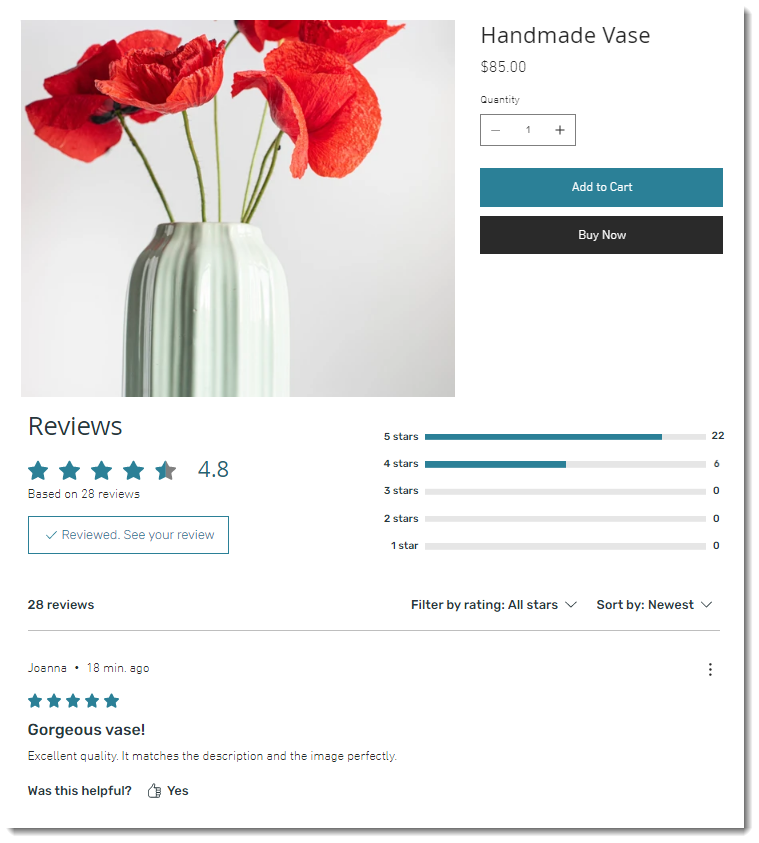
1 단계 | Wix Reviews 추가하기
시작하려면, 에디터에서 앱 마켓으로 이동해 Wix Reviews 앱을 추가하세요.
Wix 리뷰를 추가하면 사이트에 4개의 요소가 추가됩니다.
- 기본 후기 표시: 제품 페이지에는 "후기 남기기" 버튼과 함께 각 제품에 대한 후기가 표시됩니다.
- Wix Product Ratings: 제품 이름 아래에 표시되는 별표 표시입니다. 표시하거나 숨길 수 있습니다(아래 5 단계 참조).
- 후기 남기기 페이지: 고객에게 이메일로 후기 요청을 발송하면, 고객이 제품 후기 남기기를 클릭해 후기 남기기 페이지에서 후기를 작성할 수 있습니다. 이 페이지는 라이브 사이트에 표시되지 않습니다.
- 구매 완료 페이지: 후기 남기기 페이지에서 후기 작성을 완료한 고객은 구매 완료 페이지로 리디렉트됩니다. 이 페이지는 라이브 사이트에 표시되지 않습니다.
Wix Reviews를 추가하려면:
Wix 에디터
Studio 에디터
- 에디터로 이동합니다.
- 에디터 왼쪽에서 앱 추가
 를 클릭합니다.
를 클릭합니다. - Wix Reviews를 검색합니다.
- 클릭해 선택합니다.
- +사이트에 추가를 클릭해 앱을 추가합니다.
2 단계 | 설정 사용자 지정하기
에디터에 Wix 리뷰를 추가했으므로 이제 사이트 대시보드로 이동해 기능을 사용자 지정할 차례입니다. 고객이 작성하는 양식을 편집하고, 답변할 때 표시할 이름을 선택하는 등의 작업을 수행할 수 있습니다.
도움말:
대시보드에서 사용자 지정한 항목은 제품 페이지 및 '후기 남기기' 페이지 아래에 표시되는 양식 모두에 영향을 미칩니다.
Wix Reviews 설정을 사용자 지정하려면:
- 사이트 대시보드의 후기로 이동합니다.
- 오른쪽 상단에서 추가 작업을 클릭한 후 설정을 선택합니다.
- 원하는 작업을 선택합니다.
고객이 작성하는 후기 양식 사용자 지정하기
관리 권한 설정 사용자 지정하기
"답글 작성자" 이름 선택
후기 투표 사용자 지정하기
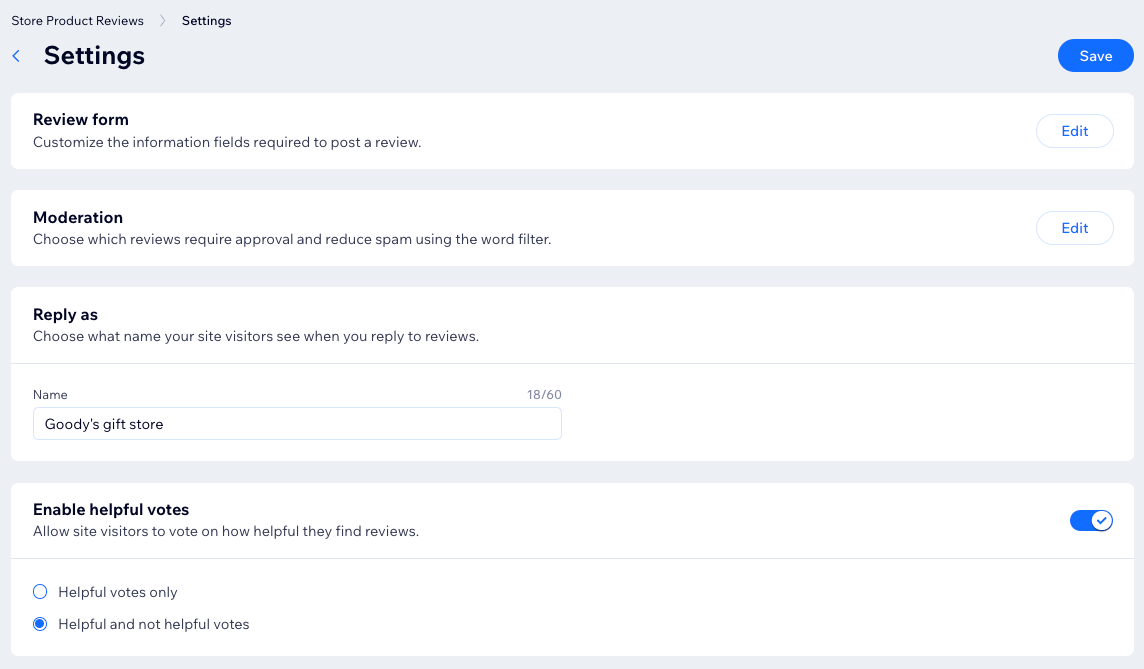
3 단계 | (선택사항) 후기 요청 이메일 사용자 지정하기
Wix 리뷰를 추가하면 고객에게 후기를 요청하는 이메일을 발송하는 오토메이션이 자동으로 활성화됩니다. 기본적으로 이메일은 구매 후 14일 후에 고객에게 발송됩니다. 이메일에는 고객의 이름 및 구매한 제품이 표시됩니다.
이메일이 발송되는 시점, 이메일의 텍스트 및 디자인을 편집할 수 있습니다.
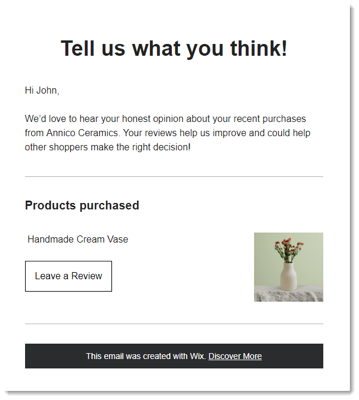
중요!
후기 요청 이메일을 사용자 지정하려면:
- 사이트 대시보드의 후기로 이동합니다.
- 후기 요청을 클릭합니다.
- 오토메이션 설정을 클릭합니다.
- 다음에 수행할 작업을 선택합니다.
- 이메일 사용자 지정: 이메일 발송 작업을 클릭한 후 업데이트할 항목을 선택합니다.
- 발신자 정보를 사용자 지정합니다.
- 이메일 추가 아래에서 편집을 클릭해 텍스트 또는 디자인을 편집합니다.
- 이메일 발송 시점 변경: 지연을 클릭한 후 왼쪽에서 다른 시간 설정을 선택합니다.
- 이메일 사용자 지정: 이메일 발송 작업을 클릭한 후 업데이트할 항목을 선택합니다.
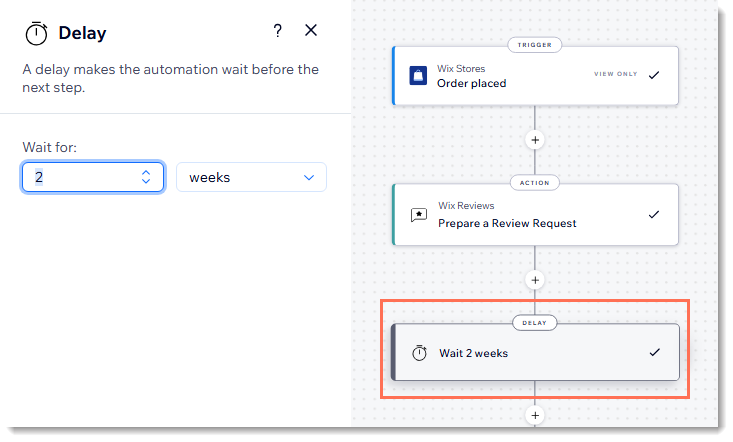
도움말:
고객이 자동 이메일의 '후기 남기기' 버튼을 클릭하면 사이트의 '후기 남기기' 페이지로 이동합니다.
4 단계 | 표시 및 디자인 사용자 지정하기
완벽한 디자인을 위해 고객이 작성하는 양식의 디자인과 후기 자체를 사용자 지정하세요.
Wix Reviews의 디자인을 사용자 지정하려면:
Wix 에디터
Studio 에디터
- 에디터로 이동합니다.
- 제품 페이지로 이동합니다.
- 에디터 왼쪽에서 페이지 및 메뉴
 아이콘을 클릭합니다.
아이콘을 클릭합니다. - 쇼핑몰 페이지를 클릭합니다.
- 제품 페이지를 클릭합니다.
- 에디터 왼쪽에서 페이지 및 메뉴
- Wix 리뷰 요소를 선택합니다.
- 설정을 클릭합니다.
- 사용자 지정할 요소를 선택합니다.
표시 옵션
디자인하기
레이아웃
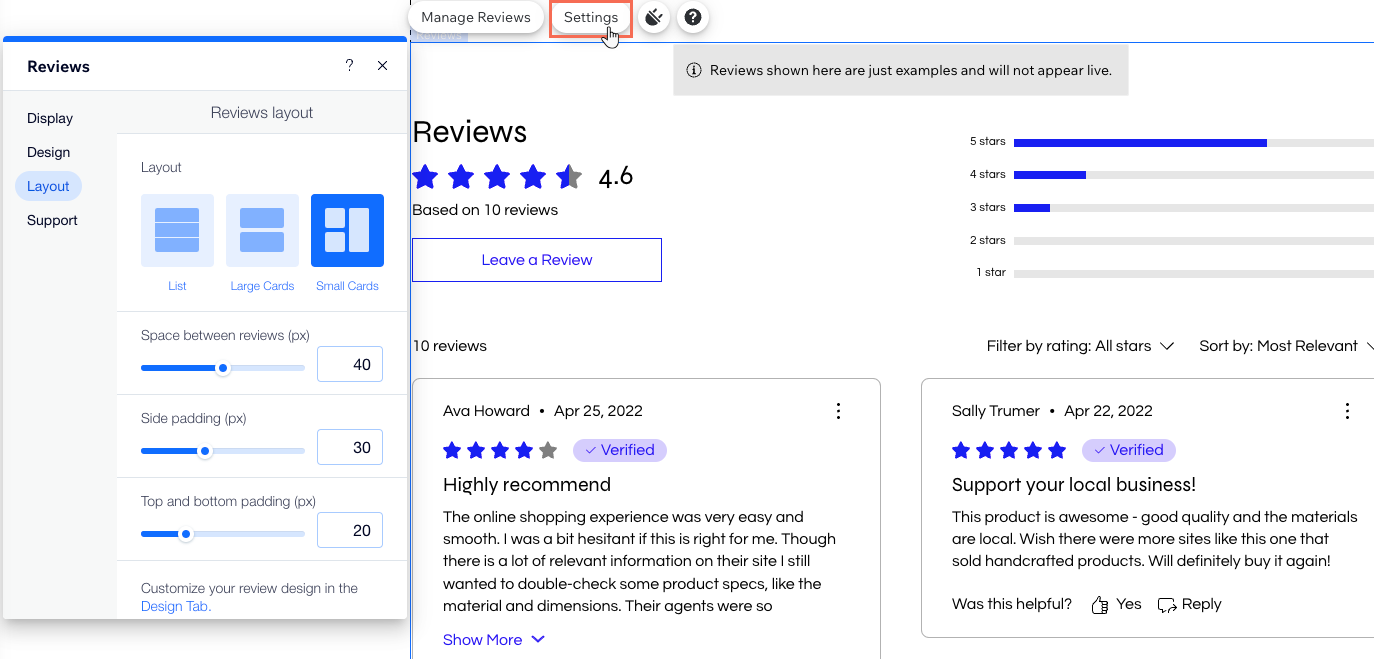
5 단계 | Wix Product Ratings 사용자 지정 또는 제거하기
Wix Ratings는 Wix 리뷰와 함께 작동하며, 제품 페이지의 제품 이름, 제품 갤러리 또는 관련 제품 아래 제품 후기에 대한 평점을 별로 표시합니다. 표시 옵션을 사용자 지정하거나 비즈니스에 적합하지 않은 경우 제거할 수 있습니다.
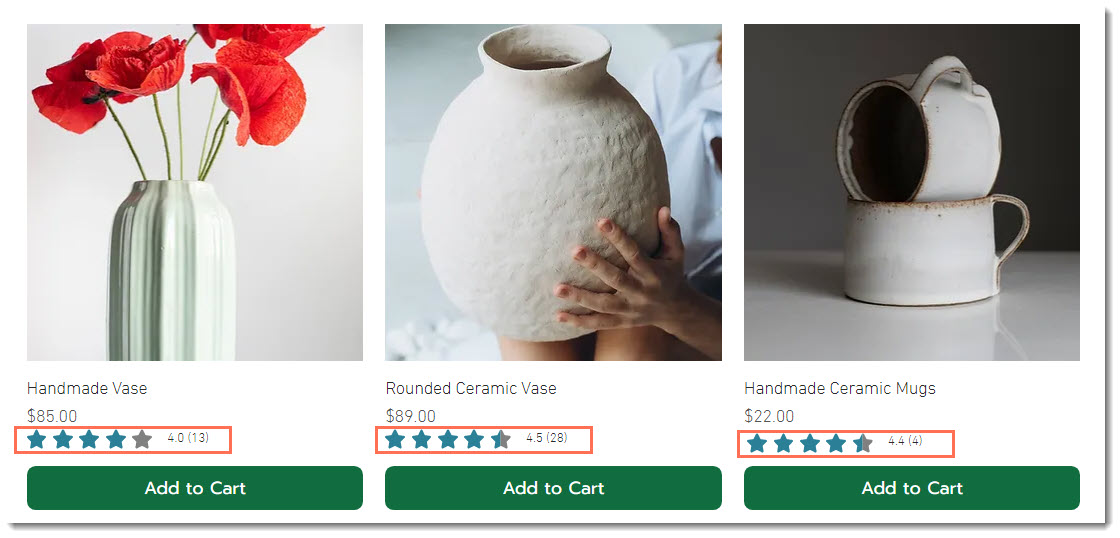
Wix 에디터
Studio 에디터
- 에디터로 이동합니다.
- 제품 페이지로 이동합니다.
- 에디터 왼쪽에서 페이지 및 메뉴
 아이콘을 클릭합니다.
아이콘을 클릭합니다. - 쇼핑몰 페이지를 클릭합니다.
- 제품 페이지를 클릭합니다.
- 에디터 왼쪽에서 페이지 및 메뉴
- 원하는 작업을 선택합니다.
- Wix Product Ratings를 사용자 지정합니다.
- 페이지에서 평점 요소를 클릭합니다.
- 설정을 클릭합니다.

- 사용 가능한 옵션을 사용해 표시를 사용자 지정합니다.
- Wix Product Ratings 제거하기:
- 페이지에서 제품 페이지 요소를 클릭합니다.
- 플러그인
 아이콘을 클릭합니다.
아이콘을 클릭합니다.

- (팝업창에서) Wix Product Ratings 옆 추가 작업
 아이콘을을 클릭한 후 플러그인 제거를 클릭합니다.
아이콘을을 클릭한 후 플러그인 제거를 클릭합니다.
- Wix Product Ratings를 사용자 지정합니다.
6 단계 | '후기' 및 '구매 완료' 페이지 사용자 지정하기
고객에게 후기 요청을 발송하면(3 단계 섹션 참조), 고객은 '후기 남기기' 버튼이 포함된 이메일을 수신하게 됩니다. 고객이 버튼을 클릭하면 평점을 추가하고 의견을 남기는 등의 작업을 수행할 수 있는 후기 남기기 페이지로 이동합니다. 고객이 후기 작성을 완료하면 구매 완료 페이지가 표시됩니다. 이러한 페이지는 사용자 지정할 수 있습니다.
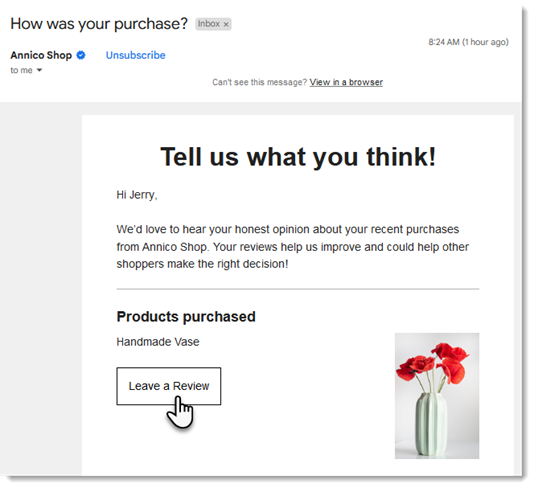
'후기' 및 '구매 완료' 페이지를 사용자 지정하려면:
Wix 에디터
Studio 에디터
- 에디터로 이동합니다.
- 에디터 왼쪽에서 페이지 및 메뉴
 아이콘을 클릭합니다.
아이콘을 클릭합니다. - Wix 리뷰를 클릭합니다.
- 원하는 작업을 선택합니다.
- 후기 남기기 페이지를 사용자 지정합니다.
- 후기 남기기 페이지를 선택합니다.
- 페이지에서 Wix 리뷰 요소를 클릭합니다.
- 설정을 클릭합니다.
- 제공된 옵션을 사용해 페이지를 사용자 지정합니다.
도움말: 후기 양식 디자인 시에는 기본, 마우스오버, 오류의 3가지 상황에 맞게 입력란을 조정할 수 있습니다.
- 구매 완료 페이지를 사용자 지정합니다.
- 후기 남기기 페이지를 선택합니다.
- 페이지에서 구매 완료 페이지 요소를 클릭합니다.
- 설정을 클릭합니다.
- 제공된 옵션을 사용해 페이지를 사용자 지정합니다.
- 후기 남기기 페이지를 사용자 지정합니다.
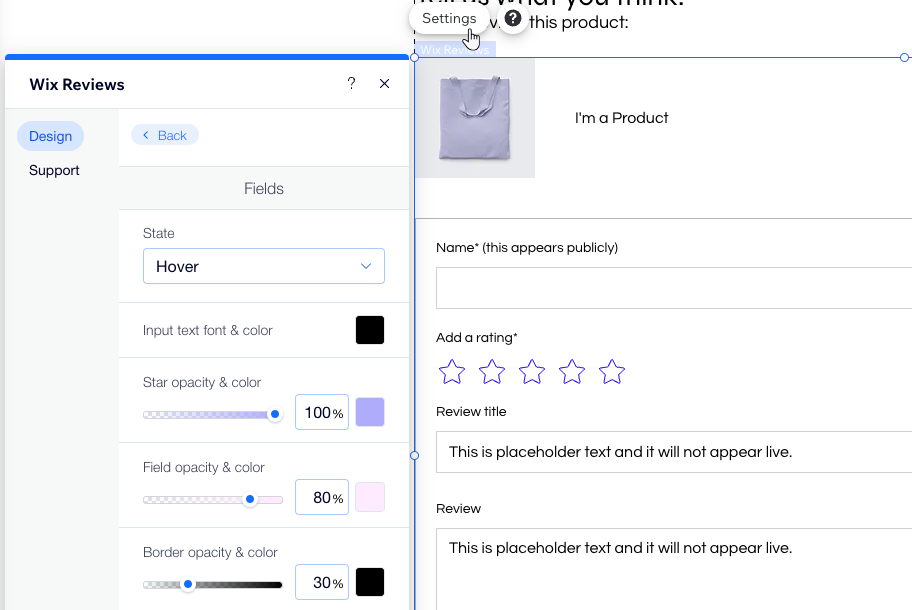
자주 묻는 질문
아래 질문을 클릭해 Wix Reviews에 대한 자세한 내용을 확인하세요.
라이브 사이트에서 후기 양식은 어떻게 표시되나요?
다른 플랫폼에서 후기를 가져올 수 있나요?
'후기 요청' 이메일이 발송되지 않도록 하려면 어떻게 해야 하나요?
발송된 후기 요청 이메일은 어디에서 확인할 수 있나요?






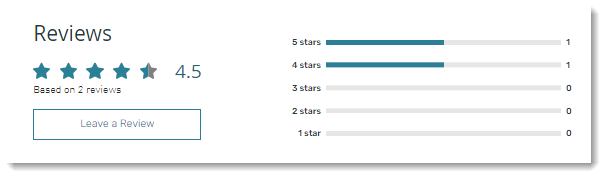





 아이콘을 클릭합니다.
아이콘을 클릭합니다.